Google Picasa是一款非常好用的图片编辑软件,它可以给图片添加很多好看的特效、修改图片、编辑图片等等,那么Google Picasa怎么办图片设计成铅笔素描的效果呢?下面就是把图片设计成铅笔素描效果的操作步骤,一起往下看看吧!
方法步骤
1、需要先打开Google Picasa软件,双击要处理的图片,进行编辑模式;
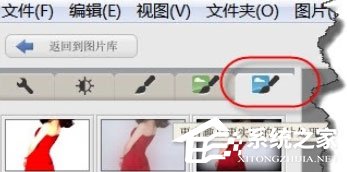
2、然后进行编辑模式后,点击如图位置第四个按钮;
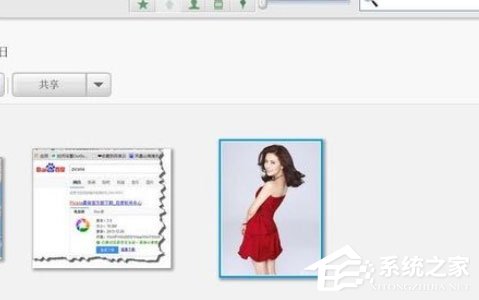
3、再点击下方的铅笔素描效果,如图所示;
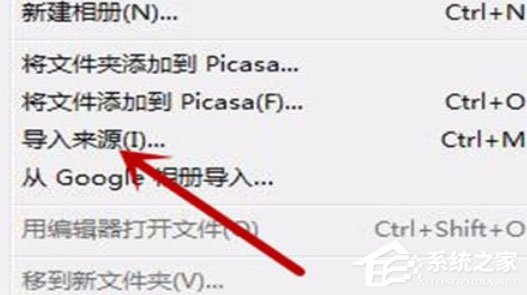
4、接着大家可以调整铅笔半径和浓度数值,你可以旁边快速看到预览效果;
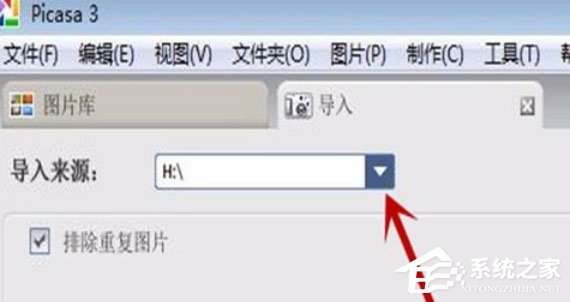
5、下面是我用默认数值得到的效果。还满意吧?当然你可以修改数值达到更好的效果;

6、不过不仅如此,大家还可以调小铅笔半径调大浓度数值,增大淡化数值;
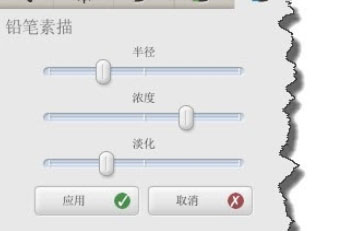
7、这样就可以得到一下给铅笔素描图着色的效果。
